Zadowolony
Chociaż system operacyjny "Android", jako pochodna "Linux", jest uważany za dość stabilny i niezawodny, ale nadal nie jest odporny na wszelkiego rodzaju awarie i błędy. Najczęściej jednak błędy te są spowodowane przez czynniki zewnętrzne niezwiązane z samym systemem operacyjnym. Awarie sprzętowe urządzenia (niezależnie od ich przyczyny), spowodowane zakłóceniami w działaniu Internetu, nieprawidłowo pobranymi aktualizacjami lub błędnymi działaniami samych użytkowników - wszystko to może bezpośrednio lub pośrednio wpłynąć na funkcjonalność gadżetu.
W takich przypadkach posiadacze urządzeń z Androidem mogą nie widzieć oczekiwanego logo po włączeniu system operacyjny i jego późniejszej premiery, ale powiadomienie z Androida Odzyskiwanie systemu: "Polecenie niedostępne". Co zrobić, gdy gadżet nie może być używany? Smartfon lub tablet nie pokazuje się już w żaden sposób, zamieniając się w tzw. cegłę.

Wiadomość o systemie operacyjnym Android "Nie ma rozkazu". Co robić?
Jeśli przy starcie gadżetu pojawia się ten napis, ale przed jego pojawieniem się nie dokonywano żadnych manipulacji z urządzeniem (mamy na myśli aktualizację systemu operacyjnego, zmianę firmware lub uzyskanie praw superużytkownika), a było ono używane w normalnym trybie, można spróbować kilka sposobów. Obejmują one wyjęcie baterii, ponowne uruchomienie, sprawdzenie karty pamięci i grupy kontaktów każdej karty SIM.
Wyjmowanie baterii
Duża część urządzeń trafiających obecnie w ręce użytkowników wyposażona jest w klasyczną, wymienną baterię. Powinien być łatwy do wyjęcia, zwłaszcza w przypadku niektórych starszych smartfonów z Androidem, gdzie komory na karty SIM i pamięci mogą znajdować się tuż pod baterią. Pewnie robili tę procedurę więcej niż raz.
A jeśli urządzenie nie obsługuje normalnie wymiany baterii, a jego właściciel staje przed napisem System Android "Nie ma żadnych poleceń", Co robić w takim razie? Albo trzeba będzie zrezygnować z tej metody, albo szukając w Internecie schematu danego gadżetu lub oglądając filmik można spróbować samodzielnie wyjąć baterię.
Niestety, nie każde urządzenie jest demontowane "na kolanach", A nawet najprostsze umiejętności demontażu kompaktowej techniki nie są posiadane przez wszystkich użytkowników. Dla większości użytkowników nie jest to realna opcja.

Ponowne uruchomienie urządzenia
Jeśli nie możesz wyjąć baterii, możesz spróbować ponownie uruchomić urządzenie, przytrzymując zewnętrzny przycisk zasilania. W zależności od marki i modelu konkretnego gadżetu, przycisk ten może znajdować się z boku lub na górze smartfona lub tabletu. Aby zresetować obwód zasilania, wystarczy przytrzymać przycisk przez około dziesięć sekund, następnie zwolnić go i po krótkim czasie ponownie nacisnąć, jak w normalnym przypadku. Jeśli nie ma problemów po stronie technicznej (sprzętowej), szansa na powrót urządzenia do normalnej pracy jest dość wysoka.
Niezależnie od zastosowanej metody, należy pozostawić urządzenie odłączone na kilka minut przed ponownym włożeniem baterii i próbą ponownego włączenia. Jeśli elektronika gadżetu jest w porządku, najczęściej pomoże reset zasilania i smartfon prawdopodobnie uruchomi się w trybie roboczym.
Sprawdzanie karty pamięci i karty sim
Możliwe są sytuacje, w wyniku którego dokładnie uszkodzona karta pamięci jest winowajcą komunikatu Androida "Brak polecenia". Co należy zrobić w tym przypadku? Należy wyjąć kartę MicroSD ze smartfona lub tabletu i spróbować uruchomić urządzenie bez karty. Podobna sytuacja (choć raczej rzadka) z kartami sim: problem może leżeć w słabym styku obszaru sim z terminalami gadżetu, co jest szczególnie częste w przypadku modułowych kart sim.
Pełny reset
Tej metody należy użyć, jeśli żadne z powyższych rozwiązań nie zadziałało, a telefon pokazuje uporczywy komunikat Android OS "Brak polecenia". Co zrobić w tym przypadku wbudowane narzędzie do odzyskiwania powie Ci. Aby go uruchomić, najczęściej używana kombinacja to "Zasilanie + przycisk zmniejszania głośności", Wciśnięty przy wyłączonym urządzeniu przez 3 do 4 sekund.
Na poniższym zrzucie ekranu komunikat systemu Android "Brak polecenia" na Lenovo. Co zrobić i jak naprawić błąd? Hard Reset pomoże.

Nie można korzystać z ekranu, cała nawigacja po menu odbywa się za pomocą klawiszy głośności, a klawisz zasilania odpowiada za wybór. Należy przesunąć wskaźnik na linię wipe data - factory reset i potwierdzić naciskając Power. Procedura naprawy potrwa jakiś czas, a wszystkie dane użytkownika i aplikacje zostaną całkowicie usunięte i system powróci do stanu pierwotnego "poza pudełkiem".

Zmiana oprogramowania sprzętowego
Dopuszcza się łączenie z powrotem do stanu gadżet ze zmianą firmware`u. Ale urządzenie się nie uruchamia jak należy, a na wyświetlaczu - Android Recovery i "Brak polecenia". Co zrobić, gdy nie można zmienić firmware`u za pomocą standardowych środków? Wymaga to podłączenia urządzenia do komputera za pomocą kabla USB, zainstalowania sterowników na komputerze oraz konieczny dla Oprogramowanie do flashowania. Ponadto, przed rozpoczęciem flashowania, upewnij się, że masz w pełni naładowaną baterię gadżetu, ponieważ proces ten dość mocno obciąża baterię.

Użycie konkretnego oprogramowania zależy od dokładnego modelu urządzenia: istnieje całkiem sporo narzędzi do interakcji z urządzeniem za pośrednictwem komputera, a informacje o tym, które z nich są odpowiednie do zainstalowania nowego oprogramowania układowego na konkretnym smartfonie lub tablecie, można uzyskać w specjalistycznych zasobach internetowych. Do każdego z nich dołączony jest zazwyczaj obszerny opis określający każdą czynność, jaką ma wykonać użytkownik.
Wiadomość System operacyjny Android "Brak polecenia"Co robić, jeśli nic nie pomaga?
Jeśli okaże się, że żadne z powyższych działań nie przyniosło rezultatu, nie pozostaje Ci nic innego, jak skontaktować się z centrum serwisowym. Eksperci mają wszystkie możliwości diagnostyki urządzenia, a właściciel gadżetu szybko wystarczy dać odpowiedź, co dokładnie uniemożliwia normalną pracę urządzenia, jak również zaoferować opcje rozwiązywanie problemów.
 Iphone zawiesił się na jabłku: co robić? Przyczyny martwych bloków i sposoby ich naprawy
Iphone zawiesił się na jabłku: co robić? Przyczyny martwych bloków i sposoby ich naprawy Cyfrowy sygnał audio s/pdif, brak dźwięku: przyczyny, rozwiązywanie problemów
Cyfrowy sygnał audio s/pdif, brak dźwięku: przyczyny, rozwiązywanie problemów Brak wypróżnień: co robić??
Brak wypróżnień: co robić??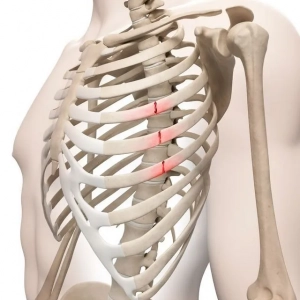 Co robić, gdy masz złamane żebra: jak leczyć je w domu
Co robić, gdy masz złamane żebra: jak leczyć je w domu Brak wypróżnień - dlaczego i co robić??
Brak wypróżnień - dlaczego i co robić??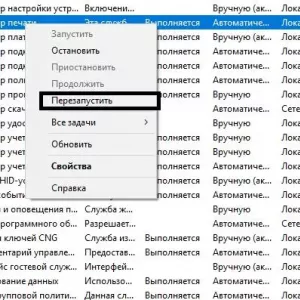 Twoja drukarka nie drukuje dokumentów programu word: co robić i co robić?
Twoja drukarka nie drukuje dokumentów programu word: co robić i co robić? Android nie łączy się z komputerem: przyczyny i rozwiązania
Android nie łączy się z komputerem: przyczyny i rozwiązania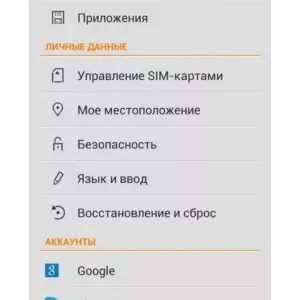 Jak usunąć blokadę wzoru w systemie android?
Jak usunąć blokadę wzoru w systemie android? Licznik ciepłej wody nie działa: co robić, gdzie się udać? Naprawa licznika ciepłej wody użytkowej
Licznik ciepłej wody nie działa: co robić, gdzie się udać? Naprawa licznika ciepłej wody użytkowej